Asus Zenfone 4 và 5 được trang bị viên pin vừa đủ dùng, vì thế bạn cần làm theo 8 thủ thuật sau để kéo dài thời lượng pin cho chiếc điện thoại của mình.
Từ sau khi bộ 3 Asus Zenfone ra đời đã nhận được rất nhiều lời khen nhờ có cấu hình tốt hơn hẳn các đối thủ trong cùng phân khúc. Tuy nhiên, cũng có nhiều phàn nàn về thời lượng pin trên những sản phẩm này đặc biệt là Zenfone 4 và 5. Asus có cung cấp phần mềm tiết kiệm pin tích hợp trong máy, nếu sử dụng nó kết hợp với các thao tác dưới đây, bạn hoàn toàn có thể kéo dài thời gian sử dụng của Zenfone 4, 5 lên khá nhiều.
Đọc thêm:
1. Bật chế độ tiết kiệm pin
Trước mắt, không cần đi đâu xa mà có thể tận dụng chính những gì Asus cung cấp sẵn trên Zenfone đó chính là chế độ Power Saver. Chế độ này cho bạn 3 tùy chọn là Siêu tiết kiệm (Ultra-saving mode), Tối ưu hóa (Optimized mode) và chế độ tùy chỉnh của người dùng (Customized mode). Để có thể tiết kiệm hiệu quả nhất thì bạn nên chọn chế độ Siêu tiết kiệm (Ultra-saving mode). Bạn có thể kích hoạt chế độ này bằng cách vào Cài đặt > Power Management > Power Saver > Ultra-saving mode.
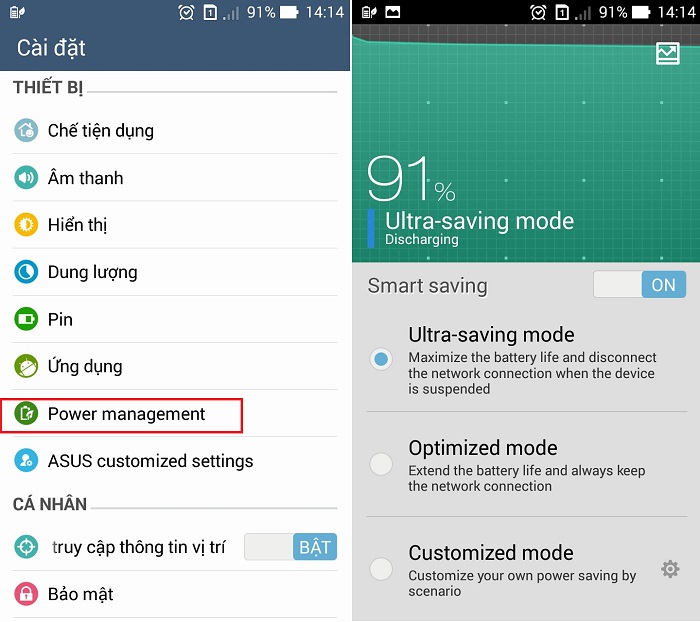
2. Bỏ bớt Widget
Các Widget động tồn tại quá nhiều trên màn hình sẽ là một nguyên nhân dẫn đến việc tiêu hao năng lượng pin. Chính vì thế, bạn nên loại bỏ những Widget không cần thiết trên màn hình chính. Để đóng những Widget này bạn chỉ cần chạm giữ và ném chúng và thùng rác.
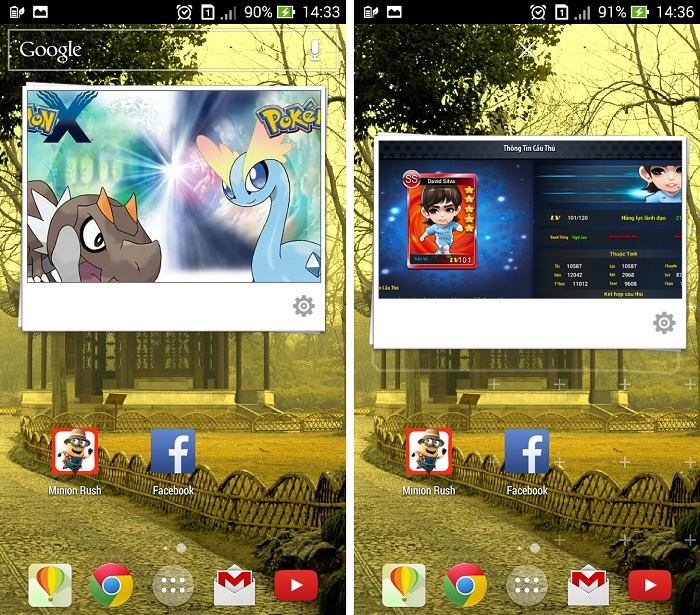
3. Giảm độ sáng màn hình
Để độ sáng màn hình cao không những làm tiêu tốn năng lượng tiêu thụ trên pin mà còn làm ảnh hưởng đến việc điều tiết của mắt vì khi ở độ sáng càng cao thì mắt bạn cần phải điều tiết càng nhiều. Do đó bạn nên để độ sáng này ở mức vừa phải và đừng quên tắt đi tính năng Auto. Chế độ Auto sẽ làm cảm biến ánh sáng hoạt động liên tục gây tốn pin.

4. Tắt một số hiệu ứng động
Các hiệu ứng động khi chuyển trang, mở tab v.v… khi tắt đi cũng sẽ giảm được một phần đáng kể. Ví dụ như khi mở một cửa sổ lên nó sẽ xuất hiện dưới hiệu ứng mờ rồi rõ dần, bạn có thể thấy điều đó bên dưới.
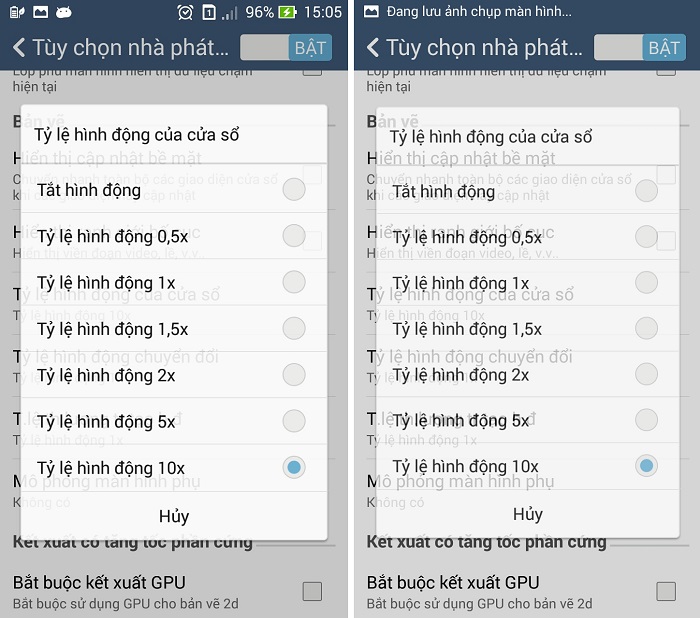
Trước hết, bạn cần giành quyền tùy chọn của nhà phát triển bằng cách vào Cài đặt > About > Software information rồi chạm nhiều lần vào số phiên bản sau khi thành công sẽ có một thông báo “bạn đã là nhà phát triển”.
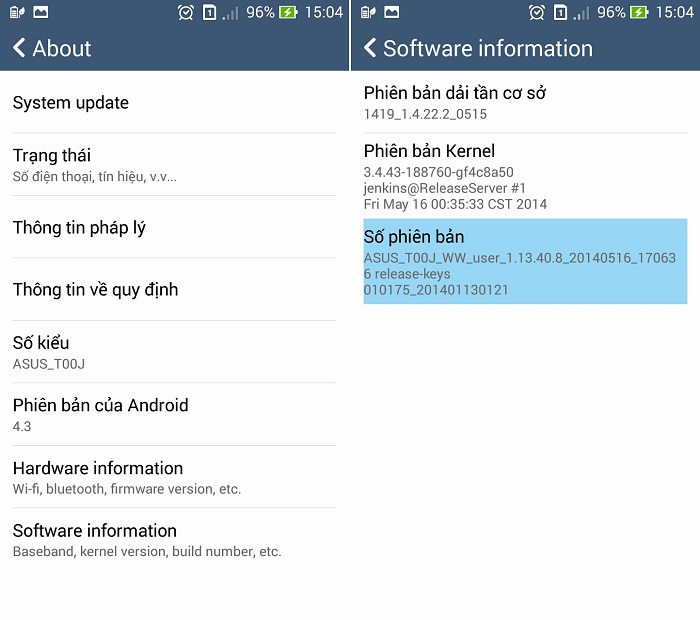
Sau khi đã là nhà phát triển bạn trở lại giao diện Cài đặt và vào mục Tùy chọn của nhà phát triển rồi kéo xuống đến mục Bản vẽ và tắt đi những hình động bên trong mục này.
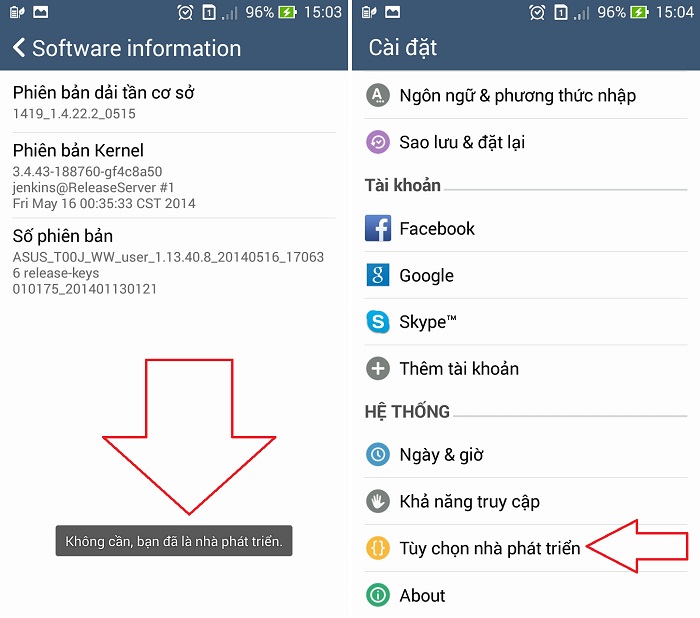
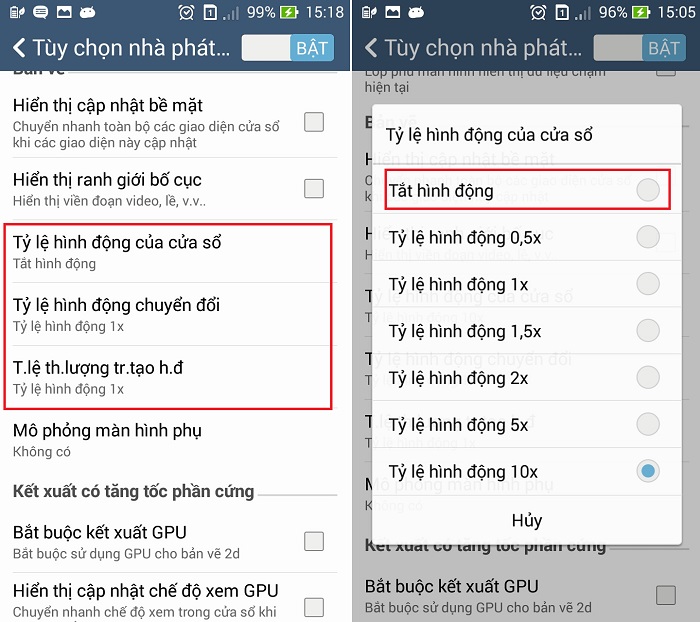
4 cách còn lại giúp tiết kiệm pin cho Zenfone là gì? Mời bạn xem tiếp tại bài viết sau:
Bài viết sử dụng điện thoại Asus Zenfone để minh họa
DienmayXANH.com
